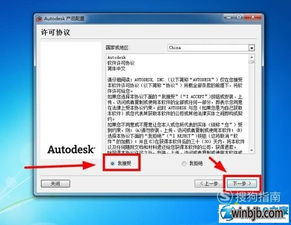安装 Windows 系统后如何设置电源管理
安装 Windows 系统后如何设置电源管理
在安装完 Windows 系统后,合理设置电源管理不仅能延长电脑硬件的使用寿命,还能节省电量。下面就来详细介绍一下如何进行电源管理设置。
认识电源计划
Windows 系统自带了几种常见的电源计划,包括平衡、节能和高性能。“平衡”计划在性能和节能之间取得了一个较好的平衡,能满足大多数用户日常使用电脑的需求;“节能”计划侧重于节省电量,会适当降低电脑的性能,比如降低屏幕亮度、缩短硬盘和显示器的待机时间等;“高性能”计划则会充分发挥电脑的性能,但相应地耗电量也会增加。用户可以根据自己的使用场景和需求来选择合适的电源计划。
更改电源计划
要更改电源计划,可以通过以下简单的步骤操作。首先,点击任务栏上的电源图标,在弹出的窗口中就能看到当前可用的电源计划选项,直接点击选择你想要的计划即可。如果想要进行更详细的设置,还可以在控制面板中找到“电源选项”,这里可以看到所有的电源计划,并且可以对每个计划进行个性化的设置。
自定义电源设置
除了选择系统自带的电源计划,用户还可以根据自己的实际需求自定义电源设置。比如,设置计算机在多长时间后进入睡眠状态。睡眠状态可以让电脑快速恢复工作,同时也能节省电量。在电源选项中,点击当前使用的电源计划后面的“更改计划设置”,然后在弹出的窗口中,就可以调整“用电池”和“接通电源”两种情况下,显示器和硬盘的关闭时间以及系统进入睡眠的时间。
另外,还可以设置在电池电量低时的操作。比如,当电池电量降低到一定比例时,系统自动发出警报,提醒用户及时充电;当电量进一步降低到更低比例时,系统自动进入睡眠状态,避免因突然断电导致数据丢失。
启用快速启动
快速启动功能可以让电脑在关机后再次开机时更快地进入系统。要启用这个功能,在控制面板的电源选项中,点击“选择电源按钮的功能”,然后在弹出的窗口中点击“更改当前不可用的设置”,在下面的选项中勾选“启用快速启动”,最后保存修改即可。
合理设置 Windows 系统的电源管理,能让电脑使用起来更加省心,既满足了性能需求,又能在一定程度上节省电量。按照以上的方法进行设置,相信你能让电脑处于一个最佳的使用状态。